می توانید از پین های سازماندهی بردها در پینترست استفاده کنید. در سال 2017 پینترست یک ویژگی جالب را اضافه کرد. بخش ها به سادگی پوشه هایی در داخل برد ها هستند. یعنی هر تابلو می تواند چندین سکشن داشته باشد. در حالی که همه با جابجایی یک پین از یک برد به بردی دیگر آشنا هستند، اغلب زمانی که میخواهیم بخشی را از یک برد به بردی دیگر منتقل کنیم گیج میشویم.برخی حتی تعجب می کنند که آیا می توان کل بخش را به برد دیگری منتقل کرد. خب بله. میتوانید بخشها یا پینهایی را در یک بخش به یک برد دیگر هم در وب و هم در برنامههای تلفن همراه منتقل کنید. ما در این مقاله از سلام دنیا، در مورد نحوه انتقال سکشن و پین به برد در پینترست صحبت کردیم. با ما همراه باشید.
نحوه انتقال بخش (section) از یک برد به بردی دیگر
پینترست راه مستقیمی برای انتقال کل بخش به برد دیگری ارائه نمی دهد. با این حال، یک راه حل وجود دارد. شما باید تمام پین های یک بخش را انتخاب کنید و آنها را به یک بخش موجود در یک برد دیگر منتقل کنید. اگر می خواهید آنها را به بخش جدیدی منتقل کنید، ابتدا باید یک بخش در برد خود ایجاد کنید. بنابراین، قبل از پرداختن به معامله واقعی، بیایید نحوه ایجاد بخشها در بردهای پینترست را درک کنیم.
حتما بخوانید: آموزش استفاده از پینترست
نحوه ایجاد بخش در برد های پینترست
اینگونه انجام می شود: یک بخش در وب پینترست ایجاد کنید.
مرحله 1: وب سایت پینترست را باز کنید. برای مشاهده بردهای خود به صفحه نمایه خود بروید.
مرحله 2: بردی را که می خواهید بخش ایجاد کنید باز کنید. این تابلویی است که میخواهید پینها را از یک بخش موجود در آن جابجا کنید. آیکون add (+) را بزنید و بخش Add را از منو انتخاب کنید.
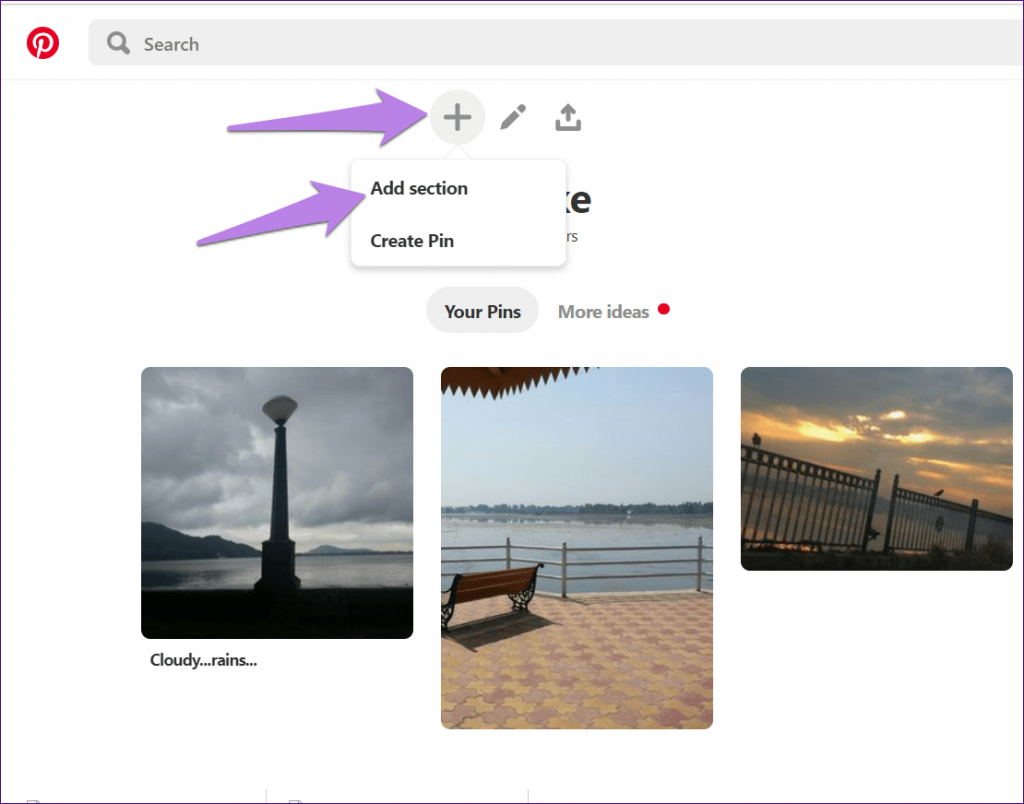
مرحله 3 : نامی را برای بخش انتخاب کنید و روی S Add sectionکلیک کنید. بخش تازه ایجاد شده را در برد خود خواهید یافت.
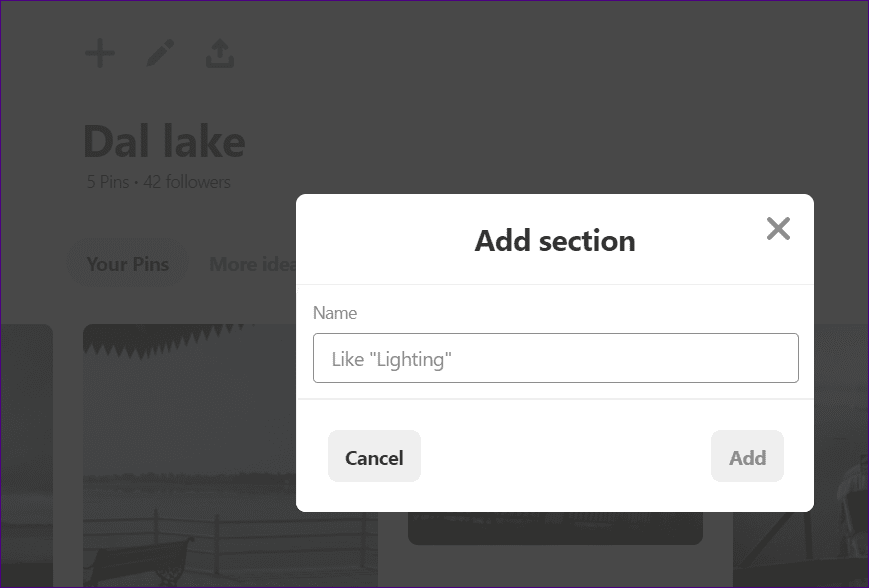
ایجاد یک بخش در برنامه های تلفن همراه پینترست (اندروید و آیفون)
مرحله 1: برنامه پینترست را راه اندازی کنید و با ضربه زدن بر روی نماد تصویر نمایه در پایین به صفحه نمایه خود بروید.
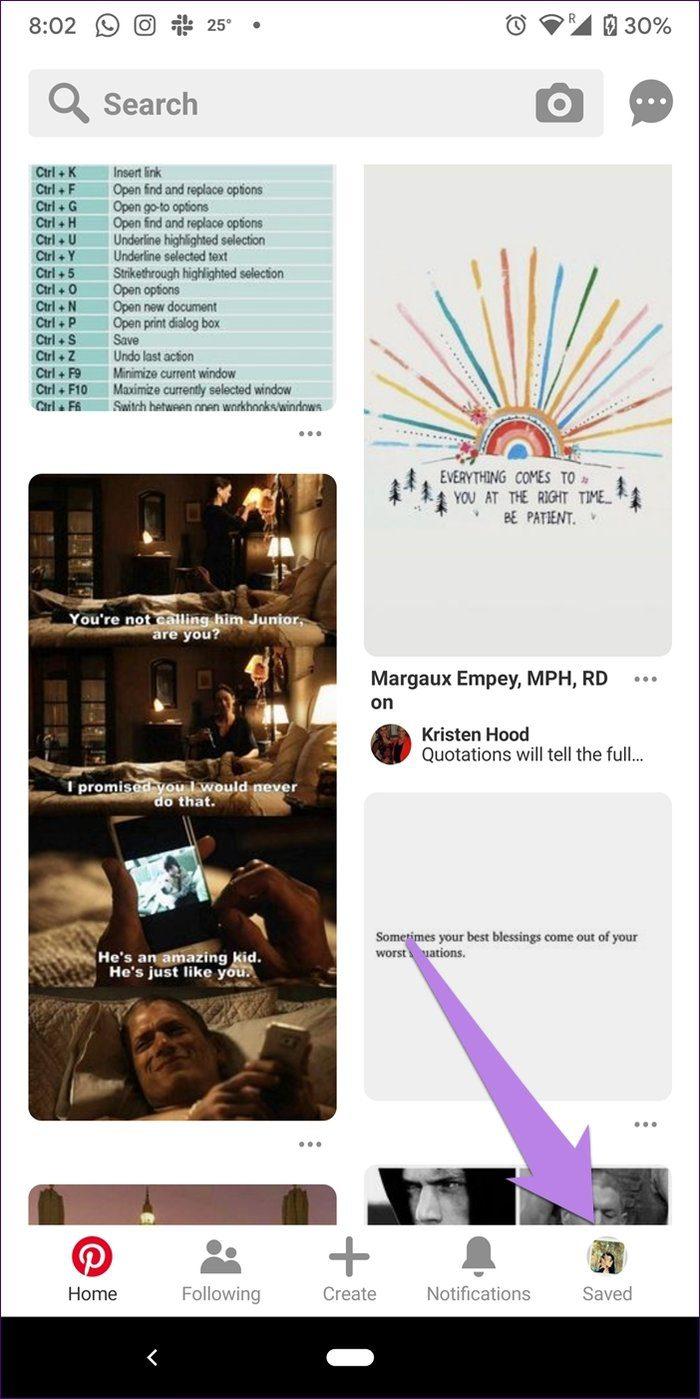
مرحله 2 : روی بردی که میخواهید قسمتی را برای باز کردن آن اضافه کنید، ضربه بزنید.
مرحله 3 : روی نماد افزودن (+) در گوشه بالا سمت چپ ضربه بزنید و بخش را انتخاب کنید. نامی به آن بدهید و آماده اضافه کردن یا انتقال پین ها به آن هستید.
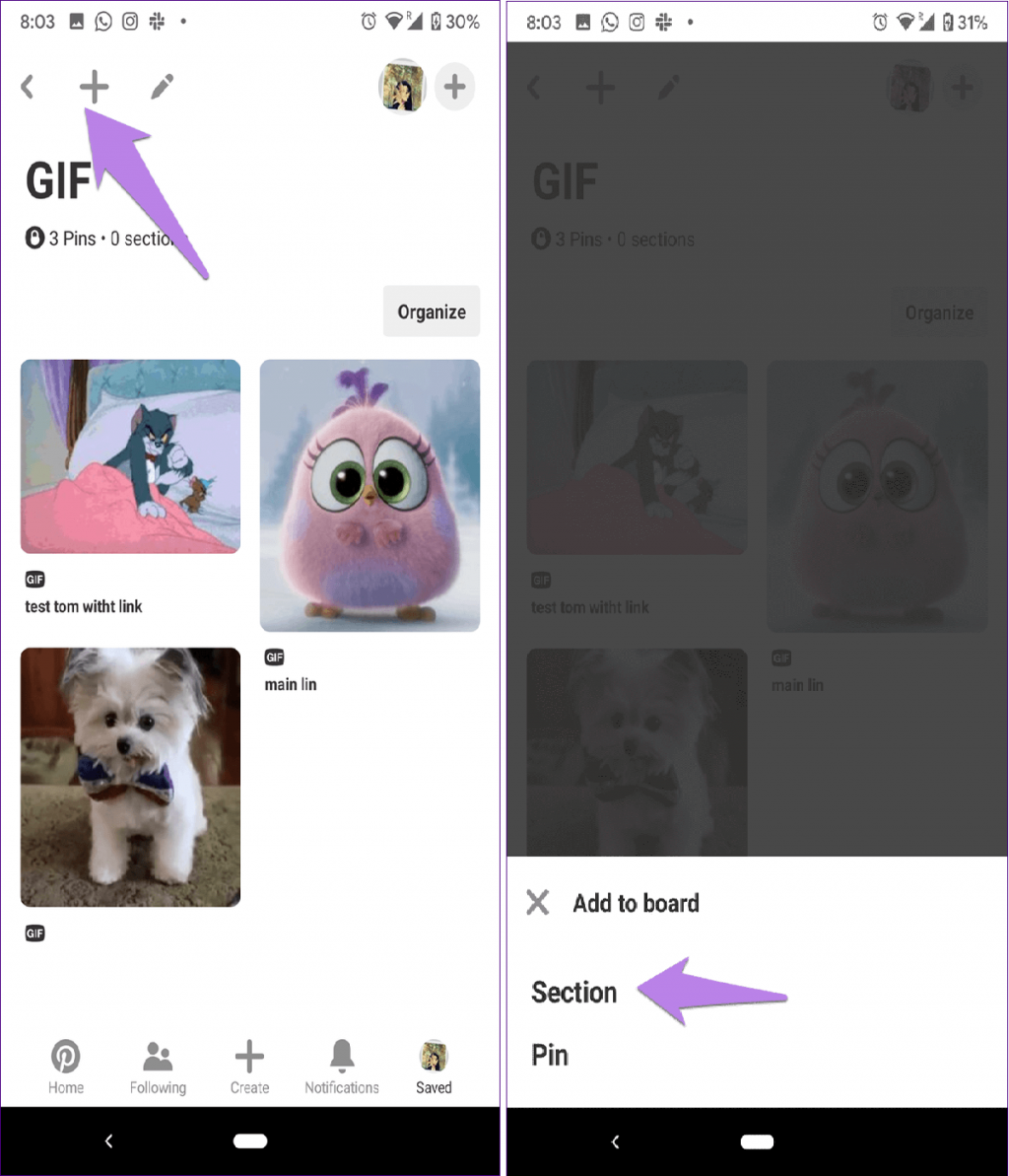
نکته جالب: پینترست از گیف پشتیبانی می کند و در اینجا نحوه دانلود آنها آورده شده است
حتما بخوانید: دانلود گیف از پینترست
به این صورت است که یک بخش در یک برد متفاوت برای جابجایی پین های خود از یک بخش موجود ایجاد می کنید.
انتقال سکشن به برد مختلف در وب پینترست
مرحله 1: در وب سایت پینترست، بردی را که می خواهید بخش آن را جابجا کنید، باز کنید.
مرحله 2: در داخل برد ، بخش های موجود را خواهید یافت. روی قسمتی که می خواهید جابجا شود کلیک کنید.
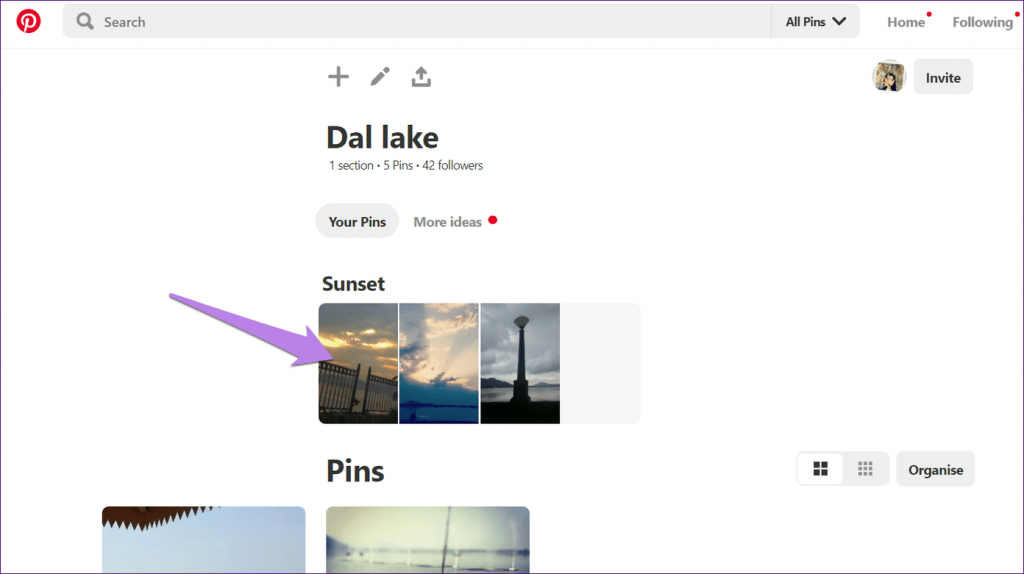
مرحله 3 : هنگامی که بخش باز شد، بر روی organize کلیک کنید و با کلیک بر روی آنها پین هایی را که می خواهید جابجا کنید، انتخاب کنید. در صورتی که می خواهید همه پین ها را جابجا کنید، روی Select All کلیک کنید.
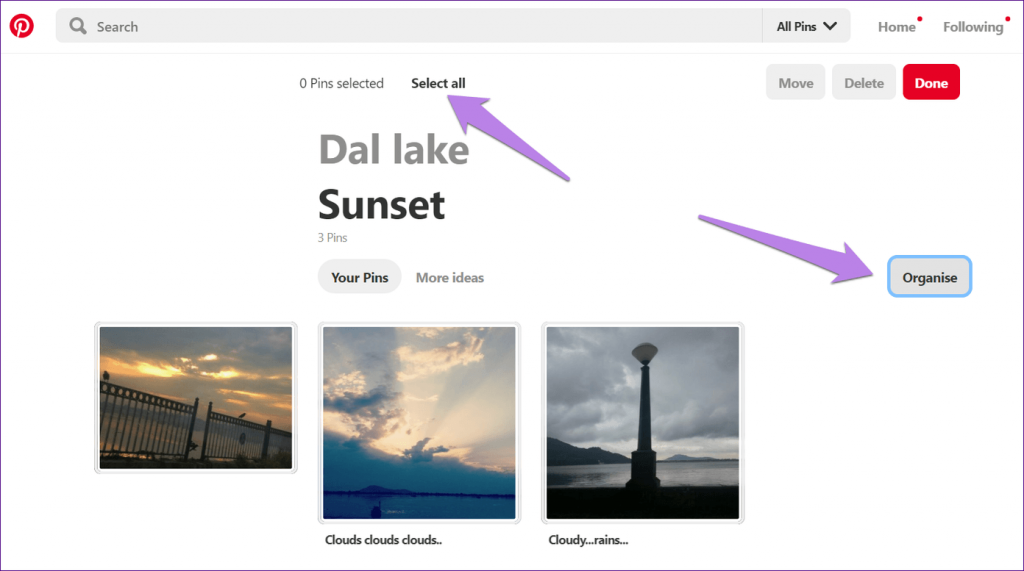
مرحله 4: پس از انتخاب پین های مورد نظر، روی Move کلیک کنید.
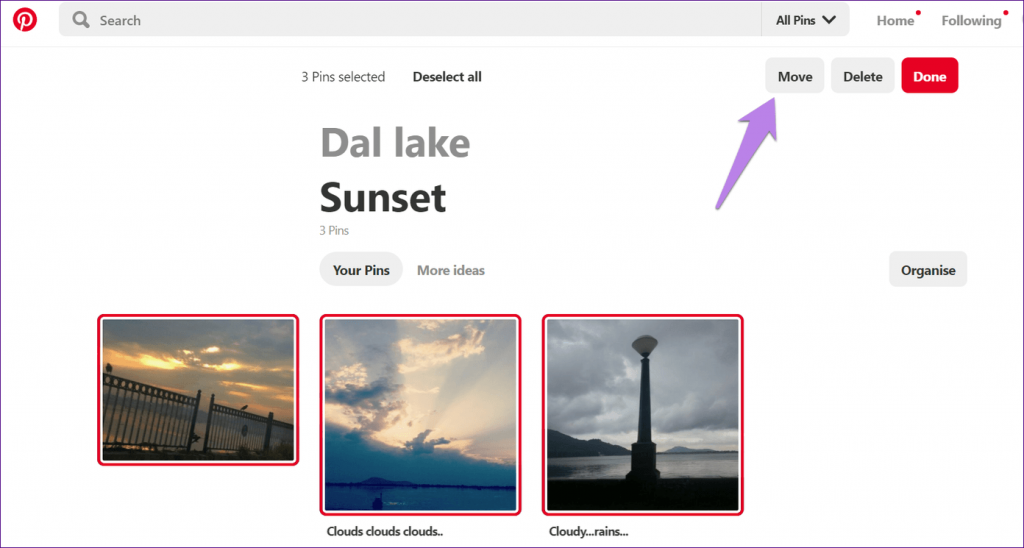
مرحله 5: پینترست بردهای شما را نشان می دهد. تمام تابلوهایی که دارای بخش هستند یک فلش در کنار آنها خواهند داشت. روی برد کلیک کنید تا بخش نمایان شود. سپس بر روی قسمت کلیک کنید تا پین ها به آن بخش از برد جدید منتقل شوند.
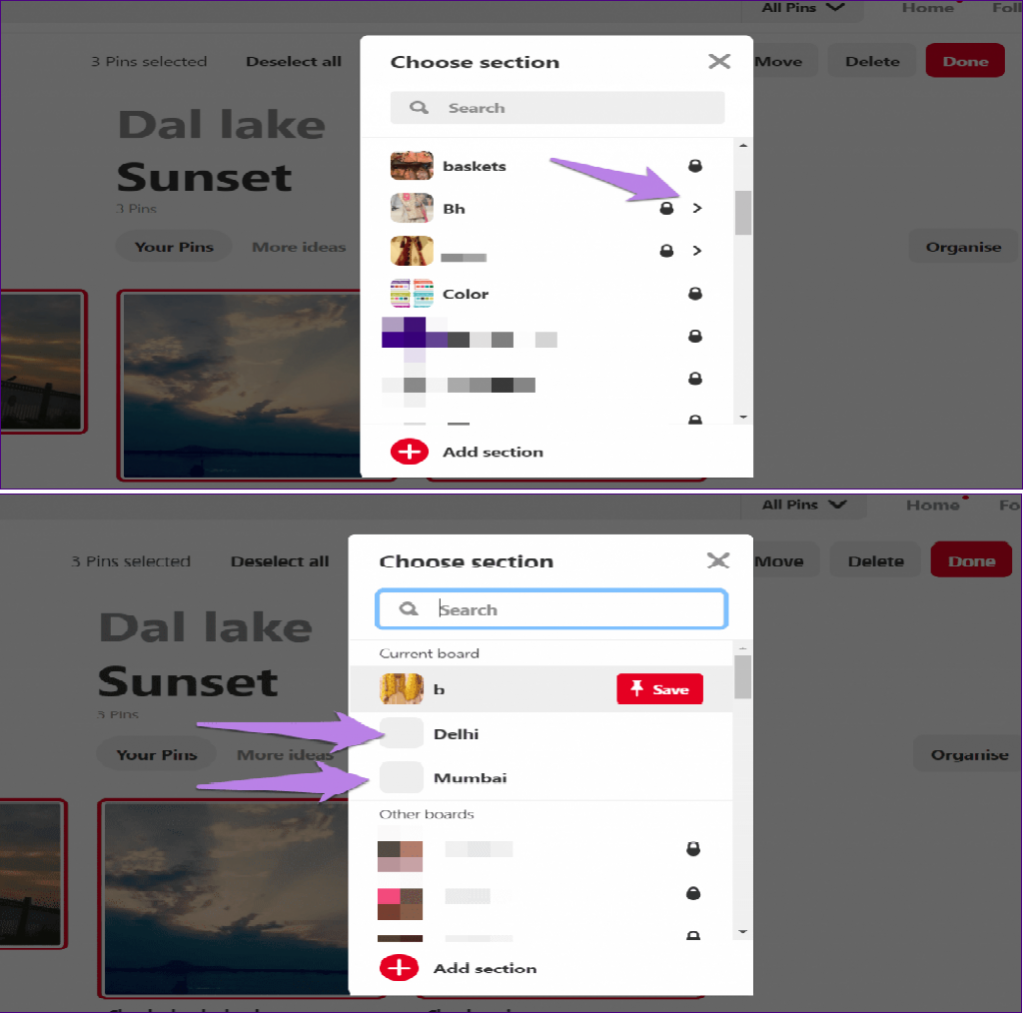
انتقال سکشن در برنامه های تلفن همراه PINTEREST (اندروید و آیفون)
مرحله 1: بردی را در برنامه پینترست راه اندازی کنید که می خواهید بخش آن را منتقل کنید.
مرحله 2: رویsection ضربه بزنید و دکمه سازماندهی را بزنید.
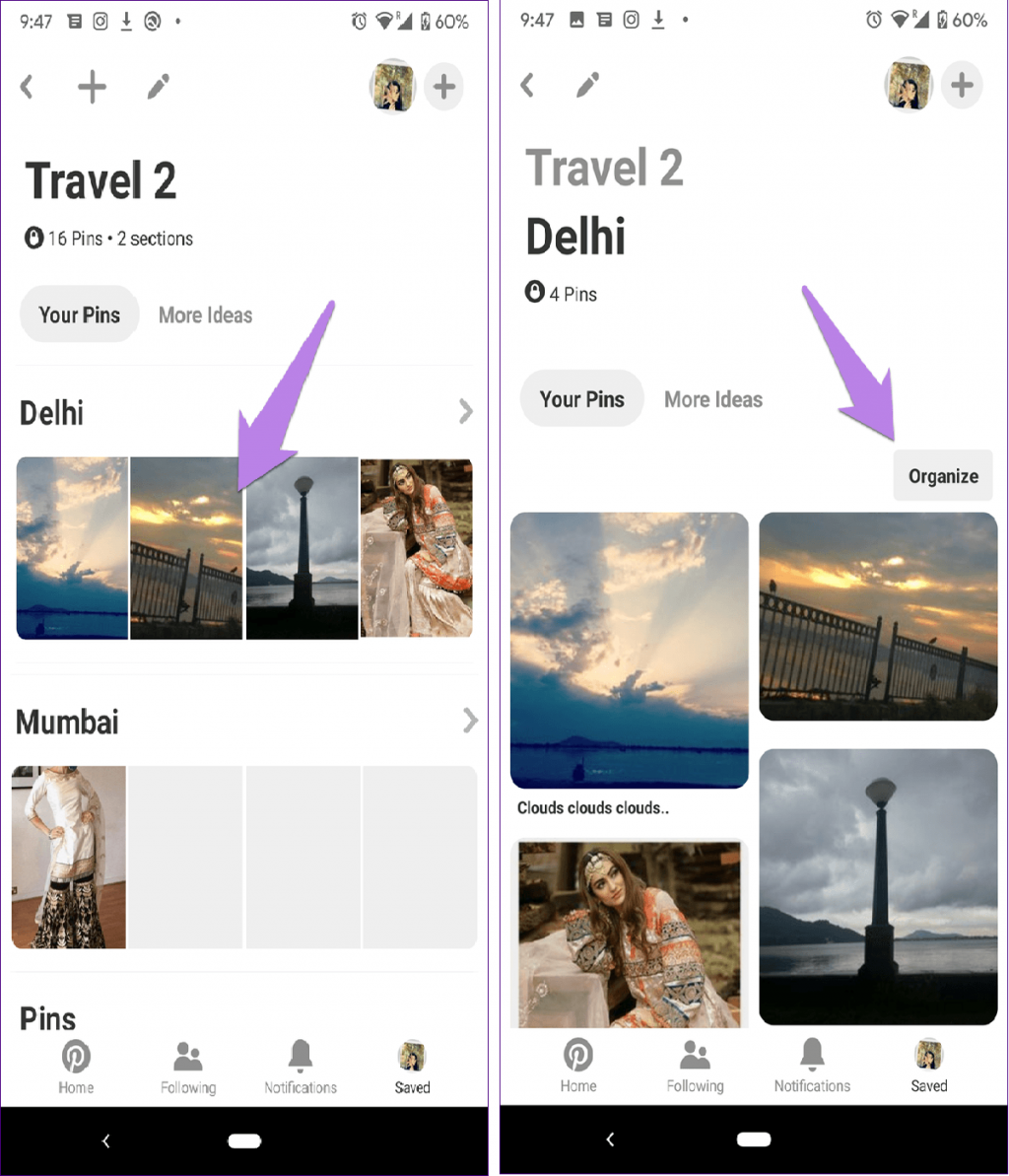
مرحله 3 : پین ها را از قسمت با ضربه زدن روی آنها انتخاب کنید. دکمه Next را بزنید.
حتما بخوانید: نحوه دانلود فیلم از پینترست برای گوشی و کامپیوتر
مرحله 4: روی برد ضربه بزنید تا قسمتی که می خواهید پین ها را در آن جابجا کنید ظاهر شود. سپس روی نام بخش ضربه بزنید. خودشه.
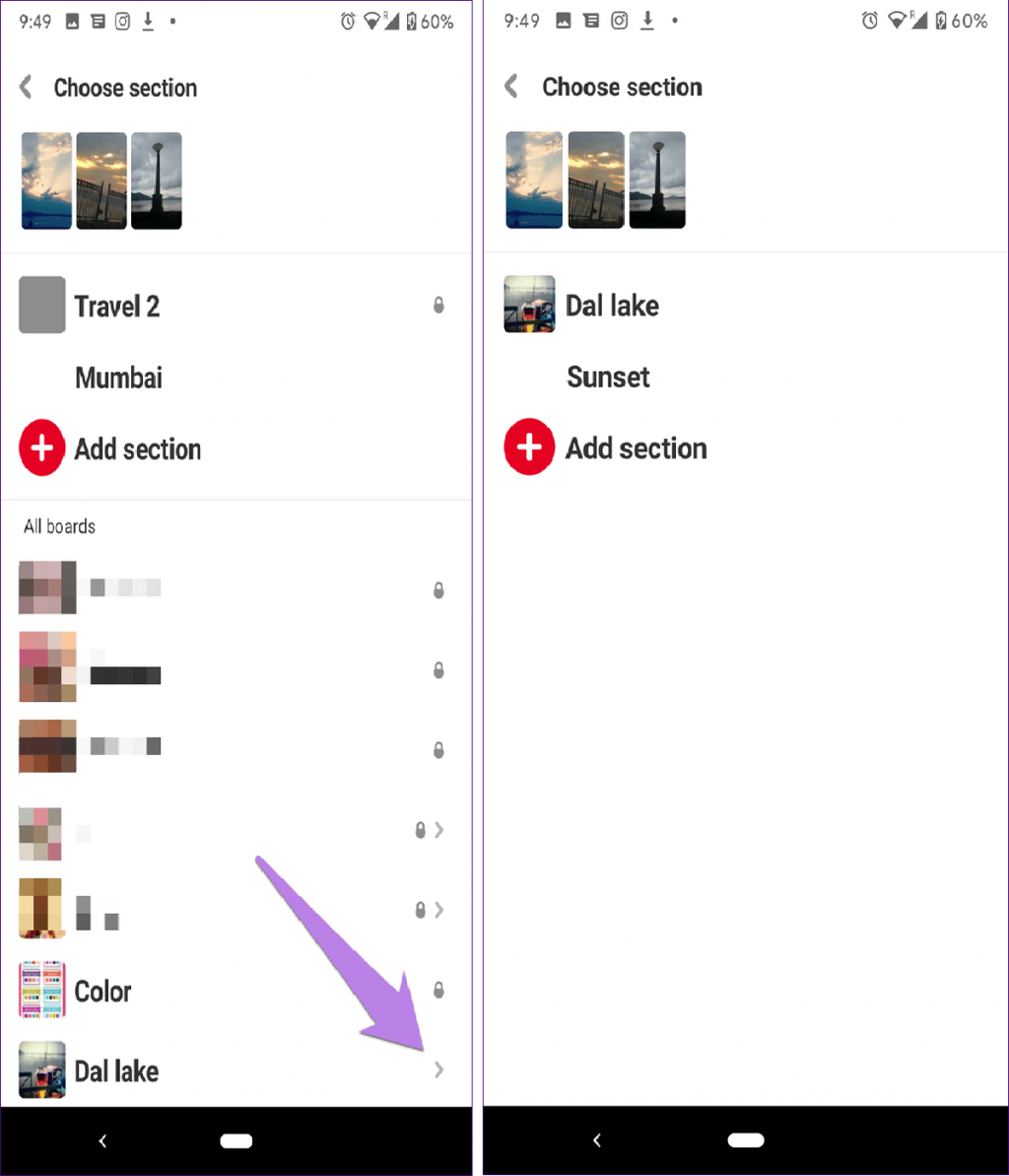
چه اتفاقی برای بخش قدیمی می افتد
اگر تمام پین ها را از یک بخش منتقل کنید، به طور خودکار حذف می شود.
نکته: بخش را به همان برد منتقل کنید
در حالی که روش فوق برای بخش هایی در همان برد نیز صادق است، می توانید پین ها را نیز از یک بخش به قسمت دیگر در همان برد منتقل کنید. برای این کار باید از ویژگی ادغام استفاده کنید. در اینجا نحوه انجام آن آمده است.
مرحله 1 : بخشی را که می خواهید منتقل کنید باز کنید. اکنون، به جای کلیک/ ضربه زدن بر روی دکمه organize، روی ویرایش (آیکون مداد) ضربه بزنید.
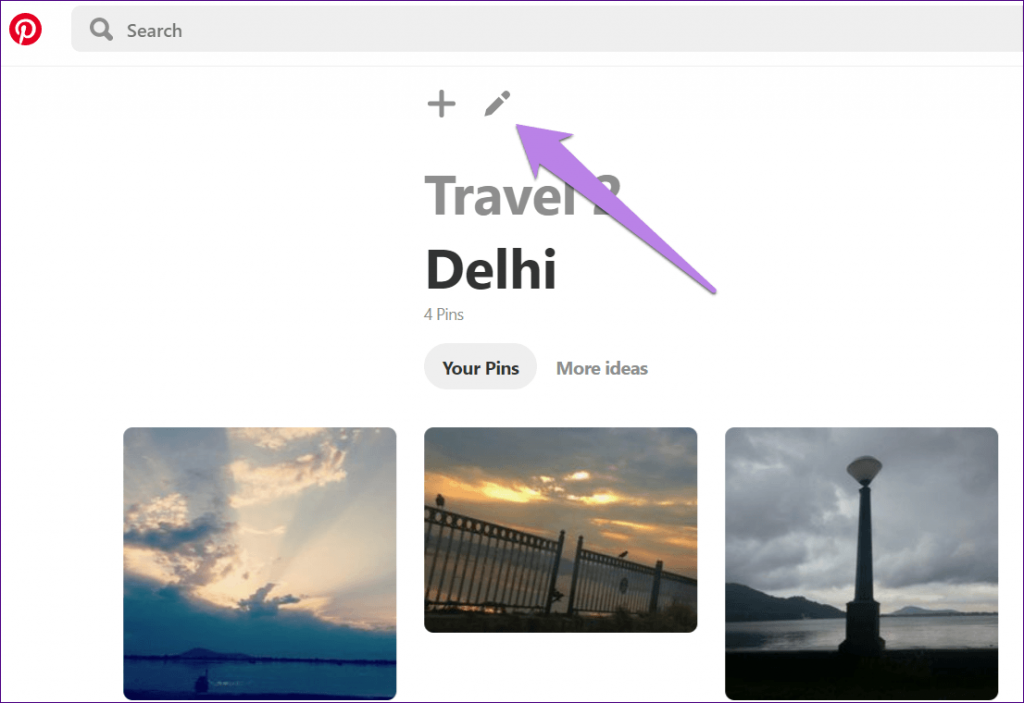
مرحله 2 : روی Merge کلیک کنید.
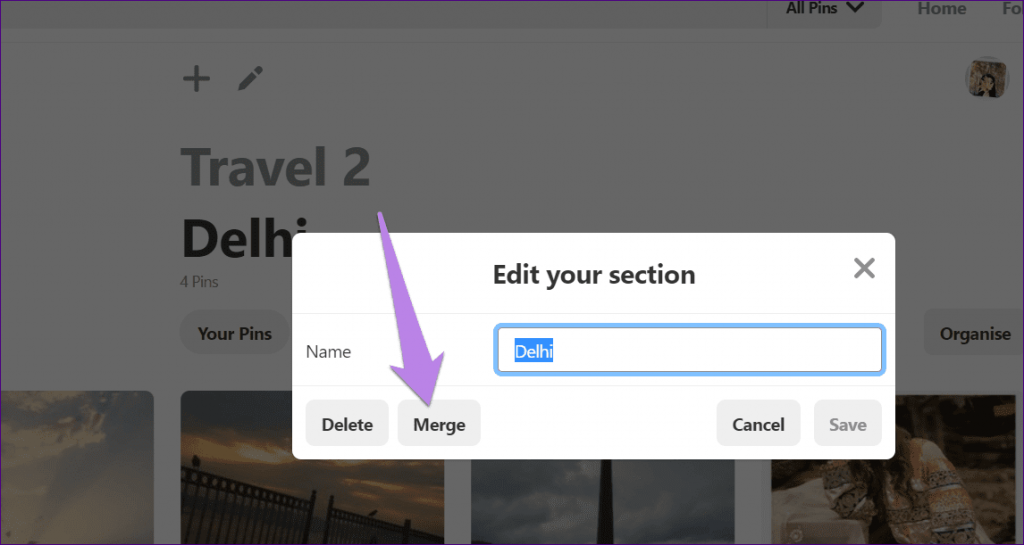
مرحله 3: روی کادر کشویی Pick a section کلیک کنید. Pinterest بخشهای دیگر موجود در آن برد را نشان میدهد. جایی که می خواهید آن را جابجا کنید انتخاب کنید. سپس، پین های حرکت را بزنید و بخش را حذف کنید.
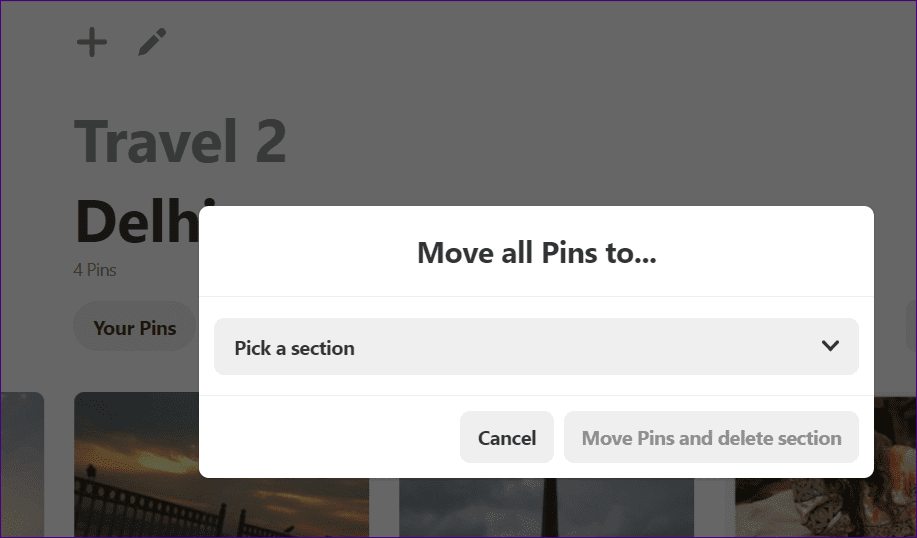
سخن آخر
تصور کنید هیچ بردی در پینترست وجود نداشت. آدم در دنیای منحصر به فرد پین هایی مانند آلیس در سرزمین عجایب گم می شود. با معرفی بخش ها، زندگی ما بیشتر ساده شده است زیرا بخش ها نقش مهمی در سازماندهی پین ها دارند. نظر شما در مورد بخش های تابلوهای Pinterest چیست؟
مقالات مرتبط:
آموزش دانلود عکس از پینترست (pinterest) در گوشی و کامپیوتر
نحوه اشتراک گذاری برد (boards) پینترست با دیگران


دیدگاه ها